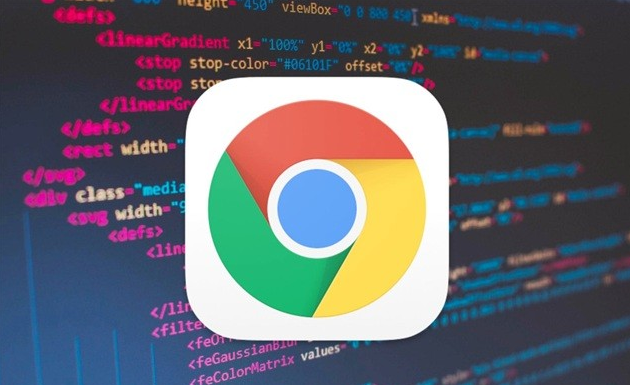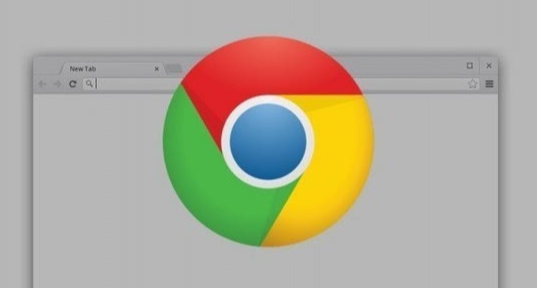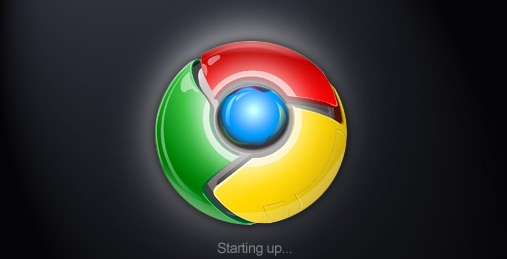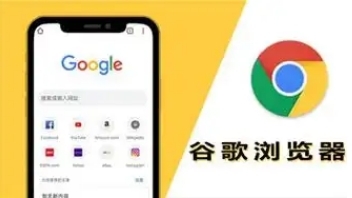Chrome浏览器下载及密码安全设置操作指南
时间:2025-06-23
来源:谷歌Chrome官网
详情介绍
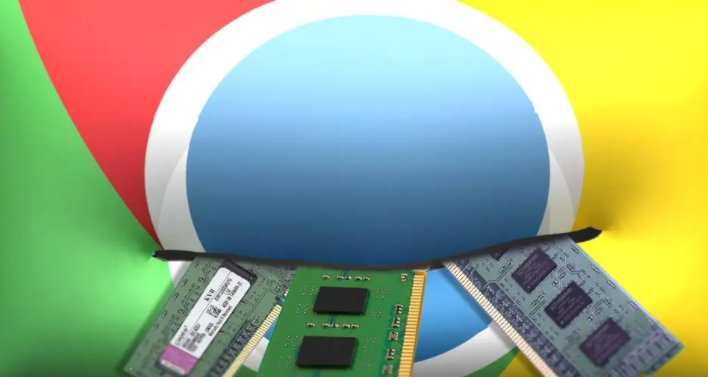
一、Chrome浏览器下载
1. 访问官网:打开电脑或手机的网络浏览器,输入https://www.google.com/intl/zh-CN/chrome/,这是谷歌浏览器的官方中文网站。
2. 选择版本:根据自己的设备类型(如Windows、Mac、Linux、Android或iOS)和操作系统版本,点击对应的下载按钮。通常,网站会自动检测你的设备并提供最合适的版本,但你也可以手动选择。
3. 下载安装包:点击下载按钮后,浏览器会开始下载谷歌浏览器的安装程序。对于Windows系统,文件扩展名通常是.exe;对于Mac系统,是.dmg文件;对于Linux系统,可能是.deb或其他适合你发行版的包格式。
4. 安装浏览器:找到下载完成的安装程序文件,双击它以启动安装向导。按照屏幕上的指示进行操作,通常包括接受许可协议、选择安装位置等步骤。在大多数情况下,默认设置就足够了。点击“安装”按钮后,等待安装过程完成。这通常只需要几分钟时间。
5. 启动浏览器:安装完成后,你可以选择立即启动谷歌浏览器,或者在桌面或开始菜单中找到它的快捷方式并手动打开它。首次运行可能会提示你进行一些初始设置,如导入书签、设置默认搜索引擎等。
二、Chrome浏览器密码安全设置
1. 启用密码管理功能:打开Chrome浏览器,点击右上角的三个点图标,选择“设置”。在设置页面中,向下滚动并找到“自动填充”部分,点击进入。确保“密码”选项已开启。如果之前没有使用过密码管理器,可能需要先允许Chrome访问你的本地文件系统以保存密码。
2. 添加和管理密码:当你访问一个需要登录的网站时,输入用户名和密码后,Chrome可能会提示你是否要保存这些凭据到密码管理器中。点击“保存”按钮即可将它们添加到Chrome的密码库中。如果你想查看、编辑或删除已保存的密码,可以点击右上角的三个点图标,选择“设置”,然后点击“管理已保存的密码”。在这里,你可以看到所有已保存的密码列表,点击一个密码可以进行编辑或删除操作。
3. 生成和使用强密码:在创建新账户或更改现有账户的密码时,尽量使用强密码。强密码应包含至少8个字符,包括大写字母、小写字母、数字和特殊符号。避免使用容易猜测的信息,如生日、姓名或常见的单词。你可以使用Chrome浏览器内置的密码生成器来帮助你创建强密码。在保存密码时,Chrome会提供一个生成强密码的选项,你可以根据需要选择是否使用。
4. 启用两步验证:对于支持两步验证的网站,建议启用该功能。两步验证可以为你的账户提供额外的安全保障,即使密码泄露,攻击者也无法轻易登录你的账户。在启用两步验证时,你需要选择一个可靠的验证方式,如手机短信验证码、谷歌身份验证器或硬件密钥等。
5. 定期更改密码:为了保持账户的安全,建议定期更改重要账户的密码。避免使用相同的密码在多个网站上,以防止一旦一个网站被攻破,其他账户也受到影响。你可以使用密码管理器来帮助你管理和记忆不同的密码。
继续阅读